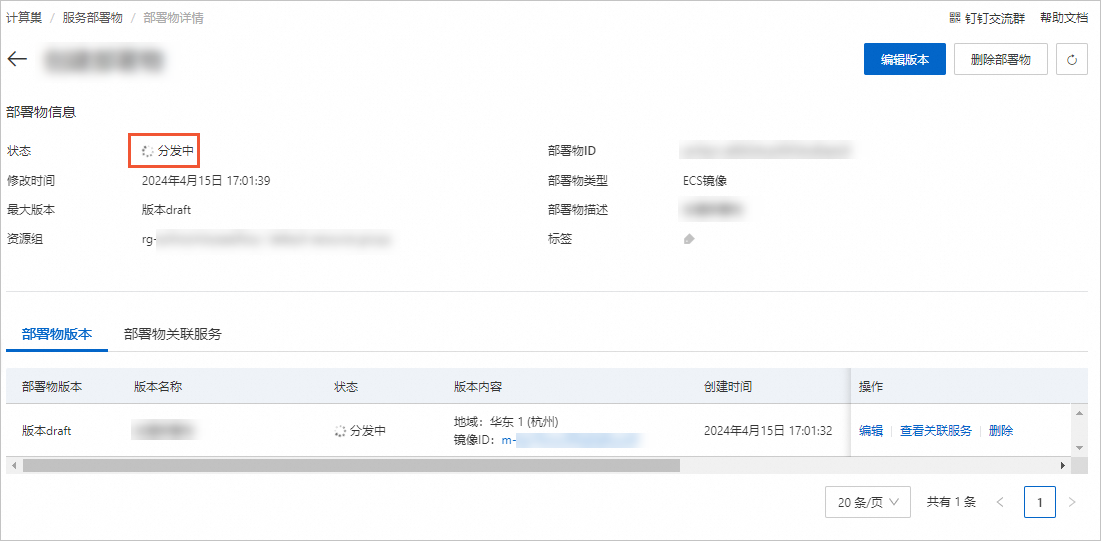建立服務前,需根據服務需求,建立用於服務管理的部署物。服務商在建立服務時可直接選擇已經完成分發的部署物,簡化建立服務的步驟。本文介紹了服務商如何建立和發布部署物的詳細流程。
操作步驟
登入計算巢控制台。
在左側導覽列中,單擊服務部署物。
在部署物頁簽中,單擊建立部署物。
在建立部署物介面,完成部署物資訊填寫。
配置項
配置說明
部署物資訊
在部署物資訊地區,配置如下資訊:
部署物名稱:由中文、數字、英文和底線(_)組成,長度在3~30個字元之間,一個中文字等於2個字元,部署物名稱在儲存部署物或發布部署物後不可修改。
部署物版本名稱:由中文、數字、英文和底線(_)組成,長度在3~30個字元之間,一個中文字等於2個字元。
部署物描述:簡介長度在10~128個字元之間,一個中文字等於2個字元。
資源群組:選擇建立的部署所歸屬的資源群組名稱。
資源群組對您擁有的雲資源從用途、許可權、歸屬等維度上進行分組,實現企業內部多使用者、多專案的資源分級管理。更多資訊,請參見資源群組。
標籤配置:選擇或填寫完整的標籤鍵和標籤值,為部署物定標籤。每個資源最多可綁定20列標籤。若無可選的標籤鍵和標籤值,可建立自訂標籤。建立自訂標籤的詳細操作,請參見建立並綁定自訂標籤。
部署物內容
在部署物內容地區,根據您選擇不同的部署物類型,需要配置不同的資訊。其中,鏡像部署物用於鏡像關聯和鏡像升級,檔案部署物用於軟體包關聯和軟體包升級,指令碼部署物用於服務執行個體升級。
當部署物類型選擇ECS鏡像時,您需要設定如下參數。
鏡像類型:鏡像類型包含自訂鏡像和雲市場鏡像兩種類型。
自訂鏡像:您需要選擇地區和該地區下的鏡像名稱。
若您還沒有自訂鏡像,請先建立自訂鏡像後,再選擇鏡像。詳細操作,請參見使用執行個體建立自訂鏡像。
雲市場鏡像:您需要選擇已在雲市場發布的鏡像商品及版本。
選擇鏡像:根據您選擇的部署類型,選擇對應的自訂鏡像或雲市場鏡像。
當部署物類型選擇容器鏡像時,您需要在選擇鏡像處,選擇已推送至計算巢鏡像倉庫的鏡像名稱和對應的版本。
如何將鏡像推送至計算巢鏡像倉庫,請單擊部署類型下的擷取訪問憑證,根據介面顯示,擷取計算巢鏡像倉庫訪問憑證,將鏡像打標計算巢鏡像倉庫標籤,然後登入計算巢鏡像倉庫,並推送鏡像。
說明您需要先完成鏡像的打標和推送後,才能選擇到該鏡像。
當部署物類型選擇檔案時,您需要設定如下參數。
重要當檔案大小大於12 GB時,使用檔案部署物類型建立部署物時,會出現檔案上傳失敗或無法上傳完的情況。因此,推薦您使用ECS鏡像部署物類型建立部署物。更多資訊,請參見建立ECS自訂鏡像並建立ECS鏡像部署物。
上傳部署地區:選擇上傳檔案的地區並根據您上傳的本地檔案大小,選擇上傳本地檔案或上傳超過5G大檔案。
上傳超過5G的大檔案時,您需要進行如下操作:
單擊擷取訪問憑證,會彈出本地環境上傳或ECS內網環境上傳的上傳命令,根據您的上傳環境複製上傳命令,並將命令中的
<source_file>和<target_file>分別替換為您源檔案名稱和上傳到計算巢之後的檔案名稱。在阿里雲CLI中運行上傳命令,完成檔案的上傳。
在部署物配置處,填入已上傳的檔案名稱。
是否配置指令碼命令:選擇是否開啟配置指令碼命令功能。配置指令碼命令主要用於服務執行個體升級功能,軟體包關聯功能不需要配置指令碼命令。
若您開啟了配置指令碼命令功能,則需要完成如下參數配置。
作業系統:根據您服務的作業系統,選擇對應的作業系統。
部署物下載目錄:設定將部署物下載到ECS執行個體的目錄。若設定的下載目錄不存在,則下載部署物前,會先建立目錄再下載。
命令類型:設定命令的類型。
命令內容:設定完成檔案下載後需要執行的命令。
若需要調用服務執行個體的具體配置參數,您需要在命令內容中使用命令進行調用。更多資訊,請參見調用參數說明。
當部署物類型選擇指令碼時,您需要設定如下參數。
作業系統:根據您服務的作業系統,選擇對應的作業系統。
命令類型:設定命令的類型。
命令內容:填寫指令碼內容。
若需要調用服務執行個體的具體配置參數,您需要在命令內容中使用命令進行調用。更多資訊,請參見調用參數說明。
當部署物類型選擇Helm Chart時,您需要先將鏡像推送至計算巢鏡像倉庫,然後在選擇鏡像處,選擇已經推送的鏡像名稱和版本。
您可以在步驟處,查看將鏡像推送至計算巢鏡像倉庫的詳細操作步驟,參照步驟順序完成鏡像的推送。
說明您需要先完成鏡像的打標和推送後,才能選擇到該鏡像。
設定分發
在設定分發地區的選擇要分發的地區中,選擇您需要分發的地區。
重要不同部署類型的地區分發設定不一樣。
ECS鏡像部署物至少選擇一個分發地區。
檔案部署物預設全部地區分發。
指令碼部署物和Helm Chart部署物無需設定分發。
若建立的部署物為未發布狀態,則分發設定不會生效。
單擊發布部署物。
部署物發布後,不可對目前的版本內容進行修改,只能通過建立新版本或新部署物的方式進行修改。
若您需要對部署物進行測試,可單擊儲存部署物。完成測試後再單擊發布部署物。
說明若部署物處於未發布狀態,不能選擇部署物設定的分發地區進行測試。
後續步驟
單擊發布部署物後,可在部署物管理頁面,單擊部署物名稱,進入部署物詳情介面,查看部署物的部署進度。
分發鏡像的時間長度由於地區和鏡像大小的不同,可能在幾分鐘到幾十分鐘不等。